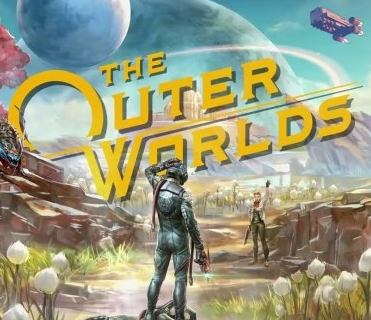tp-link路由器作为家庭和小型企业网络设备的首选之一,其设置和管理对于确保网络连接的稳定性和安全性至关重要。本文将详细介绍tp-link路由器的设置网址及设置地址入口,帮助用户轻松完成路由器的配置。
tp-link路由器的设置网址
tp-link路由器的设置网址主要用于访问路由器的管理界面,从而进行各项配置和管理操作。目前,tp-link路由器的默认设置网址主要有两个:
1. tplogin.cn:这是tp-link路由器最常用的设置网址,用户只需在浏览器的地址栏中输入该网址,即可进入路由器的管理界面。
2. 192.168.1.1:对于一些早期版本的tp-link路由器,或者在某些特定网络环境下,也可以使用该ip地址作为设置网址。但请注意,由于tp-link路由器会根据网络环境自动调整自身的ip地址,因此并非所有情况下都能使用192.168.1.1来登录。
如何进入tp-link路由器的设置地址入口
进入tp-link路由器的设置地址入口,需要按照以下步骤进行操作:
1. 连接路由器:首先,确保你的电脑或手机已经连接到tp-link路由器的网络。如果是首次设置路由器,可以连接到路由器默认的wi-fi信号(通常没有密码保护)。
2. 打开浏览器:在电脑上打开任意一款浏览器,或者在手机上打开支持网页浏览的应用。
3. 输入设置网址:在浏览器的地址栏中输入tp-link路由器的设置网址(tplogin.cn或192.168.1.1),然后按下回车键。
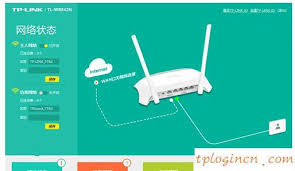
4. 登录管理界面:如果输入正确,浏览器将加载路由器的登录界面。在此界面上,你需要输入路由器的用户名和密码。对于大多数tp-link路由器,默认的用户名和密码均为“admin”。但请注意,为了安全起见,首次登录后应立即更改默认密码。
常见问题及解决方法
在设置tp-link路由器的过程中,用户可能会遇到一些常见问题。以下是一些常见问题的解决方法:
1. 无法登录管理界面:如果输入设置网址后无法登录管理界面,请检查以下几点:
* 确保输入的网址正确无误(注意大小写和点号)。

* 确保电脑或手机已经成功连接到路由器的网络。
* 尝试清除浏览器缓存或使用其他浏览器进行访问。
* 如果以上方法均无效,可以尝试重置路由器到出厂设置(按住reset按钮约10秒),然后重新设置。

2. 忘记路由器密码:如果忘记了路由器的管理密码,唯一的解决方法是重置路由器到出厂设置。但请注意,这将导致所有之前的配置被清除,需要重新设置路由器。
3. 无法连接到互联网:如果设置完成后路由器无法连接到互联网,请检查宽带账号和密码是否正确输入,以及上网方式是否选择正确。
通过本文的介绍,相信用户已经对tp-link路由器的设置网址及设置地址入口有了清晰的认识。在设置路由器时,请务必按照步骤进行操作,并注意保护网络安全和隐私。如果遇到任何问题,可以查阅tp-link官方网站的技术支持文档或联系客服寻求帮助。